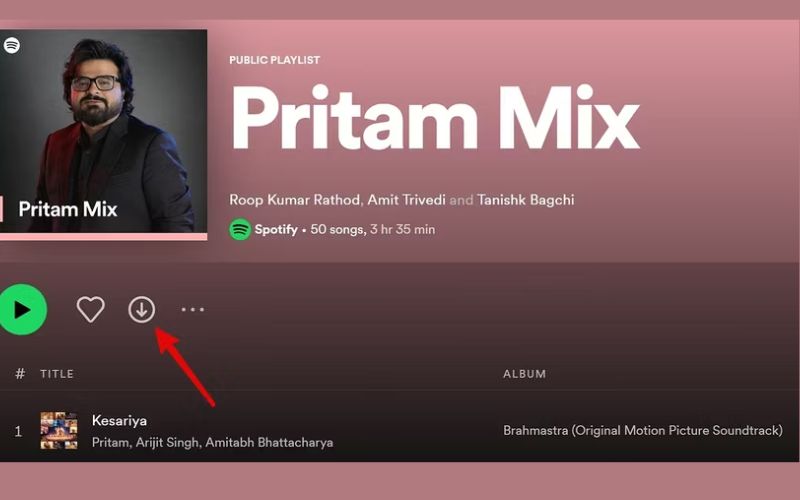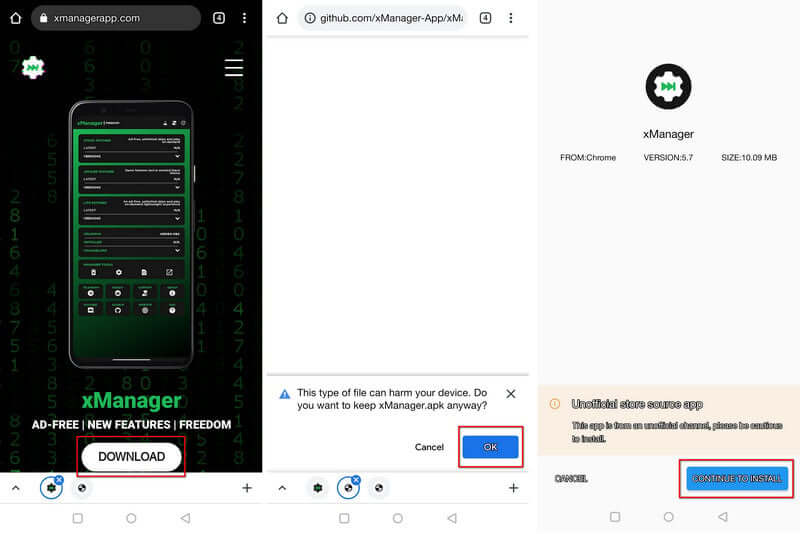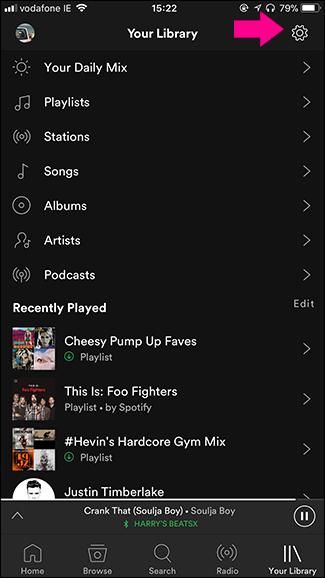9 Top Spotify Visualizer für Online, iPhone, Android, PC und Mac
Spotify Visualizer gibt es tatsächlich in vielen Formen, unabhängig davon, wie Sie Musik hören. Von Tools, die mit Webplayern synchronisiert werden können, über Programme, die den Audiostream des Spotify-Desktopplayers auslesen, bis hin zu Apps, die speziell für mobile Geräte entwickelt wurden – wir stellen Spotify Visualizer für alle Anwendungsfälle vor.
Und wenn Sie noch mehr Optionen erkunden möchten, zeigen wir Ihnen, wie Sie klassische Tools wie den VLC-Mediaplayer nutzen können, um Spotify-Musik offline zu visualisieren.
3 Top-Spotify-Visualisierungen online
Online-Spotify-Musikvisualisierungen erfordern keine Downloads und halten es einfach, indem sie Ihnen direkt in Ihrem Browser qualitativ hochwertige Visualisierungen bieten. Viele unterstützen sogar kostenlose Spotify-Konten, während andere ausschließlich für Premium-Kontoinhaber verfügbar sind. Einige funktionieren als Chrome-Erweiterungen und gehen über Spotify hinaus. Hier sind die besten Vertreter jeder Kategorie und Anleitungen, wie Sie mit ihnen beginnen können. Alle können kostenlos genutzt werden.
Kaleidosync
Kompatibilität: Jeder Desktop-Browser
Verfügbar für: Spotify Free & Premium

Kaleidosync führt diese Liste aus gutem Grund an: Es nutzt die Musikanalyse-API von Spotify intensiv und verwandelt die Daten in lebendige, bewegte visuelle Shows. Es ist keine gewöhnliche Darstellung von Schallwellen, sondern es nutzt die Audiodaten, um jede Note, jede Tonhöhen- oder Klangänderung einzufangen und etwas Fesselndes zu schaffen.
Um es zu nutzen, besuchen Sie einfach die Website von Kaleidosync im gleichen Browser, in dem Sie sich bei Spotify angemeldet haben. Erteilen Sie die Zugangsberechtigung, und die Details des Tracks werden ordentlich am unteren Rand angezeigt. Sie haben volle Kontrolle über die Erfahrung: Passen Sie die Helligkeit an, experimentieren Sie mit RGB-Werten und wählen Sie aus über 20 anpassbaren WebGL-Themen, um sie an Ihre Stimmung anzupassen. Der Vollbildmodus ist ebenfalls verfügbar, um die Visualisierungen noch stärker zu vermitteln.
Tessellator
Kompatibilität: Die meisten Webbrowser (außer Safari)
Verfügbar für: Spotify Premium

Im Gegensatz zu den lebendigen und kaleidoskopischen Animationen von Kaleidosync wählt Tessellator einen strukturierteren und geometrischeren Ansatz. Stattdessen spiralförmiger Visualisierungen finden Sie beruhigende 3D-Muster: Pyramiden, Würfel, Netze und Wellen, die alle mit dem Beat pulsieren. Öffnen Sie die Website in Chrome, Firefox oder Brave (um Safari für die beste Erfahrung zu vermeiden), und es wird nahtlos mit Ihrem Spotify Premium-Konto synchronisiert.
Obwohl es ein Premium-Konto erfordert, hebt es sich durch ein interaktives Steuerpanel ab, das Ihnen ermöglicht, die Wiedergabe direkt zu steuern: Pausieren, überspringen, mischen und sogar Tracks zu liken, alles direkt aus der Visualisierung heraus. Somit müssen Sie nicht zurück zu Spotify wechseln. Ja, es hat weniger Anpassungsmöglichkeiten als Kaleidosync, ist aber stärker auf ein meditatives Erlebnis ausgerichtet.
Music Storm
Kompatibilität: Verfügbar als Chrome-Erweiterung
Verfügbar für: Spotify und andere Audiodienste im Browser
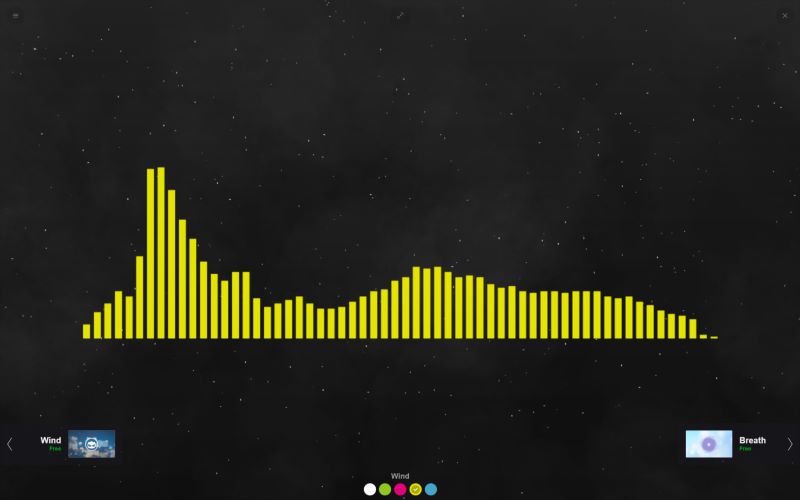
Im Gegensatz zu den immersiveren Lösungen wie Kaleidosync oder Tessellator fungiert Music Storm als leichtgewichtige Chrome-Erweiterung. Sie ist so konzipiert, dass sie Audio von jeder Quelle aufnimmt, nicht nur von Spotify. So können Sie sie auch auf YouTube und anderen Plattformen genießen. Die Anpassungsmöglichkeiten sind einfacher: Es gibt nur grundlegende Wellenformoptionen und Muster, die auf die Audiofrequenz reagieren.
Um Music Storm zu nutzen: Installieren Sie es aus dem Chrome Web Store. Sobald Audio auf Spotify (oder einer anderen Website) abgespielt wird, ändert sich die Farbe der Erweiterung von grau auf rot, um anzuzeigen, dass es Ihre Musik erkannt hat. Sie können auf das Symbol in der Symbolleiste klicken, und die Visualisierung wird über den gesamten Tab gelegt. Natürlich bedeutet dies auch, dass Sie die Überlagerung verwenden müssen, um auf Spotify zu navigieren. Insgesamt ist Music Storm gut, wenn Sie eine Visualisierung wünschen, die es einfach hält, kein Login erfordert und auf verschiedenen Browsern funktioniert.
Top 3 Visualisierungen für Spotify auf iPhone/iPad/Android
Im App Store und im Play Store fehlen es nicht an Musikvisualisierungen. Die Auswahl wird jedoch schmaler, wenn Sie eine finden möchten, die mit dem Live-Audio von Spotify synchronisiert werden kann. Im Folgenden haben wir drei Top-Tipps zusammengestellt, die tatsächlich funktionieren:
Trapp – Music Visualizer
Kompatibilität: iOS 9.3 oder neuer
Verfügbar für: Spotify (Free und Premium) und Apple Music
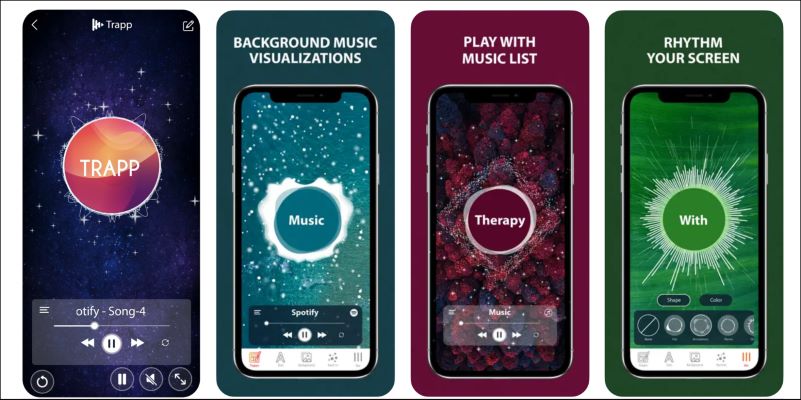
Unter iOS ist Trapp die herausragende Option. Erstens unterstützt Trapp im Gegensatz zu den meisten Visualisierungen, die sich auf offline-Musik beschränken, sowohl Spotify als auch Apple Music. Sie haben volle Kontrolle über alles: von verschiedenen Hintergründen und Effekten bis hin zu veränderbaren Soundbalken, Formen und Farbverläufen. Beachten Sie, dass die meisten fortschrittlichen Visualisierungsaspekte auf zahlende Benutzer beschränkt sind.
Um es zu nutzen, öffnen Sie einfach Trapp, melden Sie sich an und lassen Sie es die Daten Ihrer Spotify-Playlists auslesen. Die Musik wird über die Spotify-App selbst abgespielt. Sie müssen also zurück zu Trapp wechseln, um die Visualisierungen in Echtzeit zu sehen.
Muviz: Navbar Music Visualizer
Kompatibilität: Android Lollipop und höher
Verfügbar für: Jedes Audio auf Ihrem Android-Gerät
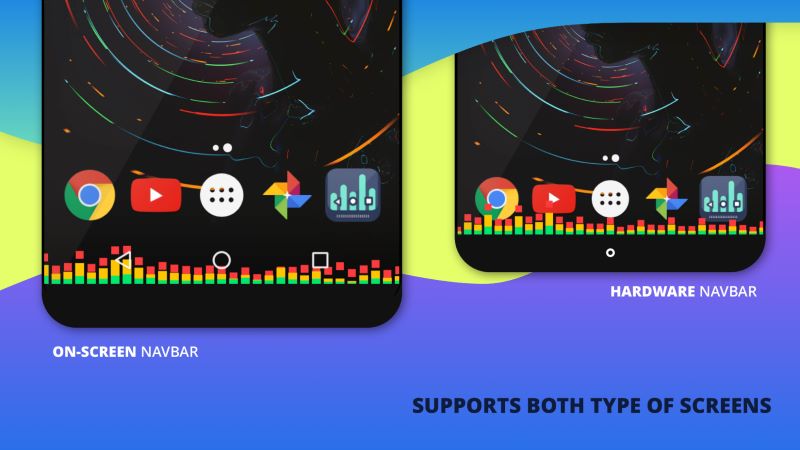
Anstatt eine Vollbildvisualisierung zu nutzen, wählt Muviz einen neuartigen Ansatz. Es platziert die Musik direkt in Ihrer Navigations- und Statusleiste. So können Sie zwischen Apps wechseln, Ihr Android-Gerät wie gewohnt nutzen und kleine Visualisierungen unten oder oben haben.
Viele Benutzerrezensionen und persönliche Tests zeigen auch, dass es wie angekündigt wirklich sparsam mit der Batterie umgeht. Um es zu nutzen: Installieren Sie es einfach aus dem Play Store, und es ist sofort bereit, Ihre Musik zu erkennen. Es ist keine komplizierte Einrichtung erforderlich. Die kostenlose Version bietet Zugang zu grundlegenden Designs, und Sie können aufrüsten, um mehr komplexe und exklusive Visualisierungen freizuschalten.
Muviz Edge: AOD und Edge Lights
Kompatibilität: Android Lollipop und höher
Verfügbar für: Jedes Audio auf Ihrem Android-Gerät
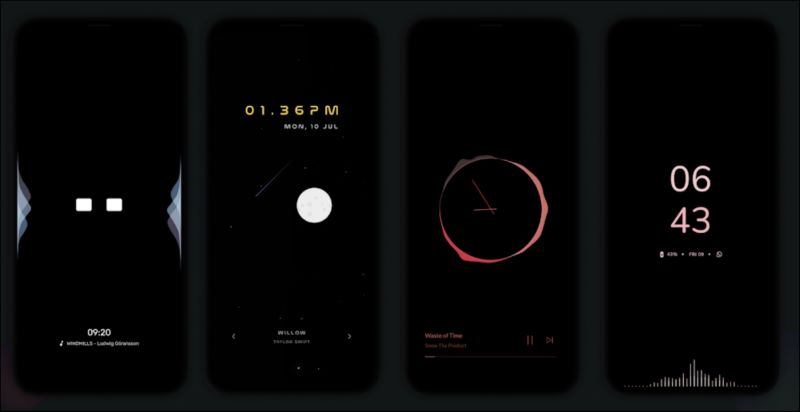
Das fortschrittliche Äquivalent von Muviz, Muviz Edge, geht einen Schritt weiter und lässt Sie die Ränder Ihres Bildschirms in eine lebendige Musikvisualisierung verwandeln. Auch hier funktioniert es mit allen Musik-Apps (auch lokalen). Darüber hinaus bietet es eine Reihe anderer visueller Spektrumoptionen wie Always-On-Display (AOD) und Themen.
Wie bei Muviz sind die Anpassungsmöglichkeiten umfangreich, und die meisten Funktionen sind kostenlos. Wenn Sie jedoch die Muviz-Suite in Betracht ziehen, wird die Investition in Muviz Edge Premium einen größeren visuellen Eindruck auf Ihrem Android-Gerät erzielen.
Die besten 3 Spotify-Visualisierungen für Windows/Mac
Unter Windows und Mac sieht es ähnlich aus wie auf mobilen Geräten: Es gibt viele Musikvisualisierungen mit reichen und audioreaktiven Algorithmen. Die meisten reagieren jedoch nur auf Audio, das über ihre eigenen Kanäle abgespielt wird. Diese drei zeichnen sich aus. Obwohl sie nicht speziell für das Spotify-Audio entwickelt wurden, haben sie das Potenzial, mit dem Spotify-Audio auf Ihrem Computer zu interagieren. Die ersten beiden Optionen eignen sich gut für den allgemeinen Gebrauch. Die dritte, Magic Music Visuals, ist für Künstler und angehende DJs gedacht. Hier ist eine genauere Betrachtung jeder Option.
VJX Software
Kompatibilität: Windows
Verfügbar für: Live-Audio auf Ihrem Gerät (auch eingehendes von der Mikrofon)
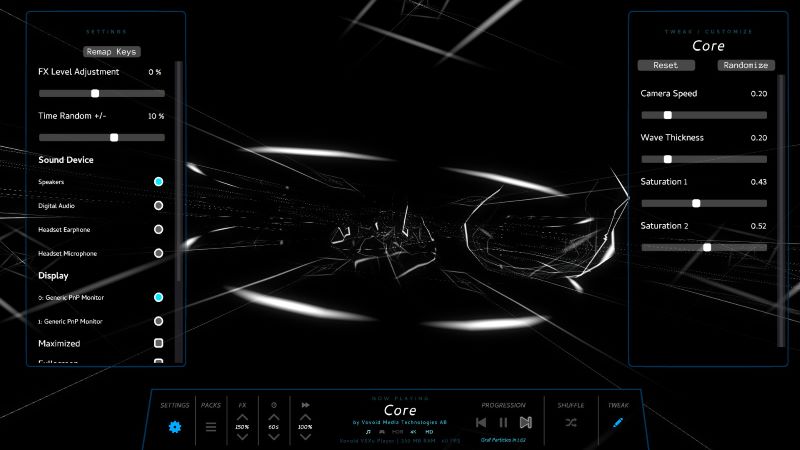
VJX weiß, wie man es dynamisch hält. Exklusiv für Windows entwickelt, kann es jeden Beat des Audios auf Ihrem Computer (Spotify, YouTube, Tidal usw.) erkennen und in Echtzeit auf seine Frequenzen reagieren.
Es bietet auch viele Anpassungsmöglichkeiten. Die meisten sind jedoch hinter einer Bezahlschwelle versteckt, wie Schichten, Effekte und Bildhinzufügungen. Für diejenigen, die mit den Essentials zufrieden sind, deckt die kostenlose Version die Kernfunktionen wie die Anpassung der Wellendicke, der Pulsfrequenz und der Farbsättigung ab.
Synesthesia.live
Kompatibilität: Windows und Mac
Verfügbar für: Live-Audio auf Ihrem System
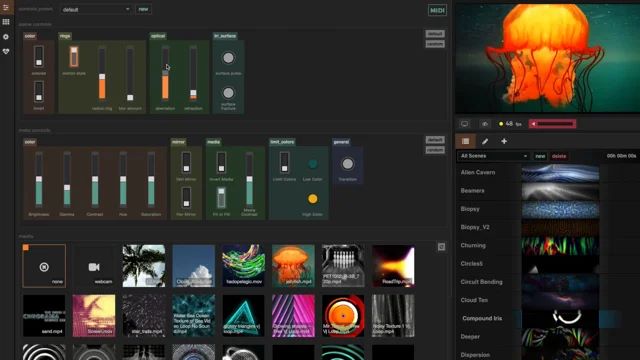
Verfügbar sowohl auf Mac als auch auf Windows, bietet Synesthesia 50 vordefinierte Szenen, die auf jeden Bass und jede Höhenlage auf Ihrem Computer reagieren und sofort antworten. Es gibt keine komplizierte Einrichtung: Sie können einfach das Tool installieren, ein Voreinstellung auswählen und beobachten, wie Ihr Bildschirm auf die Spotify-Tracks reagiert.
Sie können auch abenteuerlich sein und Ihre eigenen Visualisierungen erstellen. Hierfür öffnet Synesthesia eine Live-Coding-Umgebung, die es Ihnen ermöglicht, die Visualisierungen sofort zu steuern. Die 50 Voreinstellungen können bereits über den kostenlosen Download abgerufen werden, und Sie können bei Bedarf zusätzliche Shader und Bearbeitungsfunktionen für US$ 199 freischalten.
Magic Music Visuals
Kompatibilität: Windows und Mac
Verfügbar für: Live-Audio auf Ihrem System, einschließlich Spotify
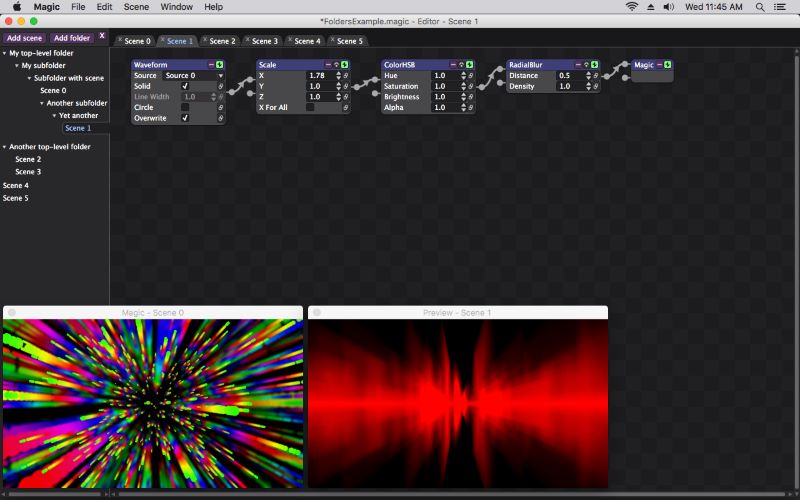
Dies ist für Schöpfer, die völlige Kontrolle möchten. Magic Music Visuals geht über die Oberfläche hinaus und bietet viele Tools, um komplexe und anpassbare Visualisierungen zu gestalten. Es gibt keine schnellen Einstellungen und vordefinierten Szenen wie bei Synesthesia. Tatsächlich ist es für Künstler und DJs entwickelt.
Ja, es gibt hier eine kleine technische Lernkurve. Wenn Sie jedoch einzigartige, maßgeschneiderte Visualisierungen erstellen möchten, die mit jedem Beat synchronisiert sind, ist Magic Music Visuals zweifellos das beste Tool. Beachten Sie, dass es sich um ein kostenpflichtiges Tool handelt, aber die großzügige 30-tägige Testversion sollte ausreichen, um sein volles Potenzial zu erkunden.
Wie man Spotify-Musik offline visualisiert
Um Ihre Spotify-Musik mit offline-Visualisierungen kompatibel zu machen, können Sie die Spotify-Musik zunächst in MP3 umwandeln. Natürlich lässt die Spotify-App Sie dies nicht direkt tun, aber es gibt eine Lösung: Sie können Ihre Lieblings-Spotify-Tracks offline bringen, ohne an Qualität einzubüßen, indem Sie StreamFox für Musik nutzen. Es ist so konzipiert, dass es die ursprüngliche Audioqualität von Spotify aufnimmt und es in vielseitige Formate wie MP3, WAV, FLAC, AAC usw. umwandelt. Sie haben alle Spotify-Tracks auf Ihrem Computer und können sie auf jedem Gerät abspielen, das Sie besitzen, indem Sie klassische Visualisierungen wie VLC und Winamp verwenden (das ikonische Programm, das den Visualisierungs-Hype startete).
Die Verwendung von StreamFox ist auch erstaunlich einfach: Installieren Sie die App, wählen Sie die gewünschten Songs oder Playlists aus und sehen Sie sie sofort auf Ihrem Computer. Ja, die StreamFox-Technologie ermöglicht es Ihnen, Songs mit einer unglaublichen Downloadgeschwindigkeit von 50-facher Geschwindigkeit zu speichern. So haben Sie in wenigen Minuten eine umfangreiche und gut geordnete Musikbibliothek, die für alle offline-Visualisierungen bereit ist.
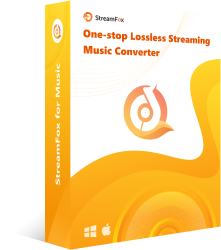
- Behält alle ursprünglichen Metadaten bei, sodass Ihre Tracks genauso aussehen wie auf Spotify.
- Die offline-Musikdateien werden sortiert: nach Album, Playlist oder einer anderen Konfiguration, die Sie bevorzugen.
- Unterstützt Batch-Downloads, sodass Sie mehrere Tracks und Playlists umwandeln können, während Sie die Audiotiefe von Spotify beibehalten.
- StreamFox ermöglicht es Ihnen auch, Tracks aus Apple Music, YouTube, Pandora und anderen Musikplattformen herunterzuladen und offline verfügbar zu machen.
Spotify-Tracks herunterladen und offline visualisieren
Schritt 1. Starten Sie StreamFox auf Ihrem Computer. Sobald es gestartet ist, wählen Sie Spotify als Ihre Audioquelle aus.
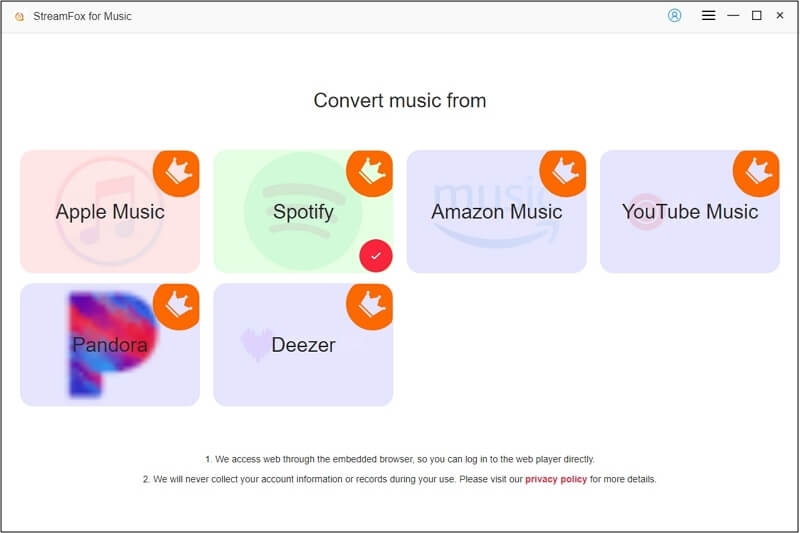
Schritt 2. Klicken Sie auf Anmelden und geben Sie dann Ihre Spotify-Anmeldeinformationen ein (kostenlos oder Premium). StreamFox wird direkt mit Ihrer Spotify-Bibliothek synchronisiert, um einfachen Zugang zu Ihren Lieblings-Tracks zu ermöglichen.
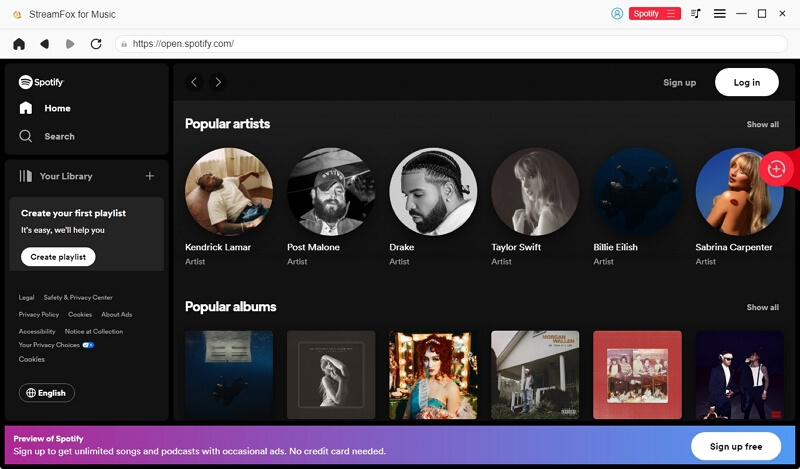
Schritt 3. Greifen Sie auf Ihre Bibliothek zu, wählen Sie die Musik aus, die Sie offline visualisieren möchten, und ziehen Sie sie auf das rote + -Band oben rechts.
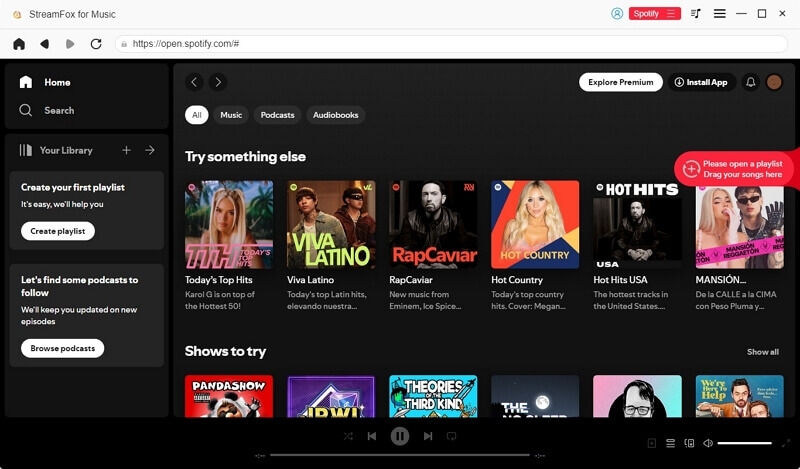
Schritt 4. Klicken Sie auf Alle konvertieren , um zu beginnen. StreamFox wird Ihre ausgewählten Tracks als MP3 auf Ihrem Mac oder Windows-PC herunterladen und sie für die Visualisierung bereitstellen.

Wie man Spotify-Audio offline visualisiert
Für offline-Visualisierungen gibt es unzählige Optionen für Mobilgeräte oder Desktop-Computer. VLC-Mediaplayer ist zwar keine besonders aufwändige Option, aber er erledigt die Aufgabe, Sound in Sichtbares umzuwandeln, perfekt. Sie können natürlich auch auf Winamp, Foobar 2000 oder andere kostenlose Tools für Windows und Mac zurückgreifen. Hier sind beispielsweise die Schritte zur Visualisierung mit VLC:
Schritt 1. Starten Sie den VLC-Mediaplayer auf Ihrem Windows- oder Mac-Computer. Gehen Sie zur oberen Leiste und klicken Sie auf Medien. Wählen Sie aus dem Dropdown-Menü Ordner öffnen.
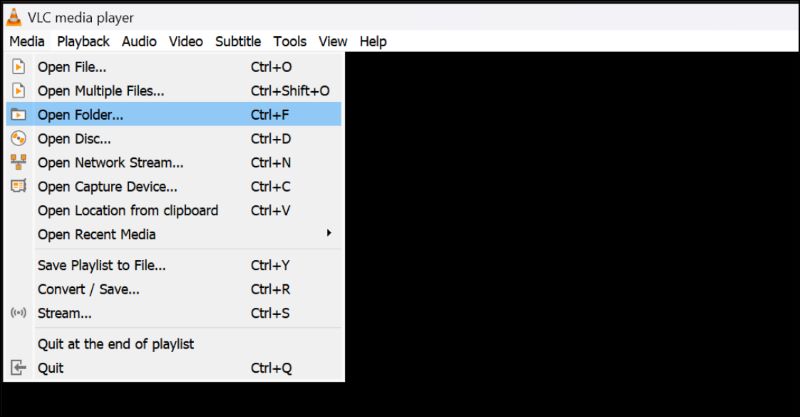
Schritt 2. Suchen Sie den Ordner, in dem StreamFox die Downloads speichert. Normalerweise speichert StreamFox sie im Downloads-Ordner auf Ihrem Windows- oder Mac-Gerät, es sei denn, Sie ändern den Pfad explizit. Sobald Sie ihn gefunden haben, markieren Sie den Musikordner und wählen Sie Ordner auswählen, um die Dateien mit dem VLC-Mediaplayer abzuspielen.
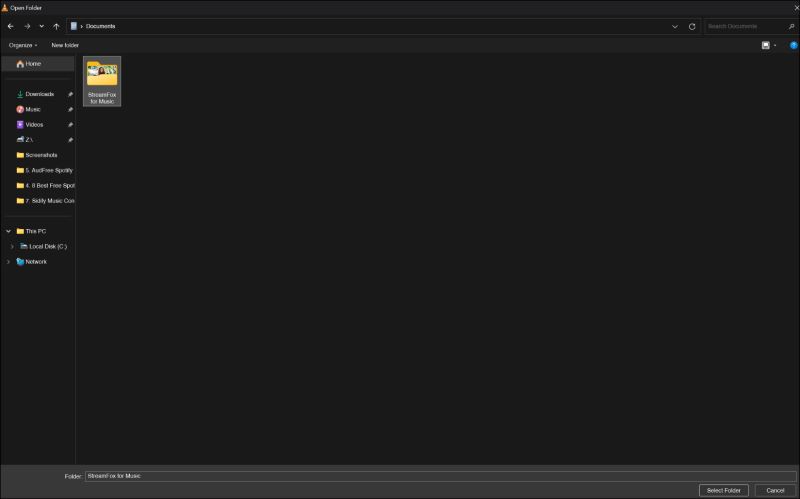
Schritt 3. Wenn das Audio abgespielt wird, gehen Sie erneut zur Leiste und klicken Sie diesmal auf Audio. Wählen Sie im Dropdown-Menü Visualisierung, um die Anzeigeoptionen zu sehen. Wählen Sie eine der sieben Visualisierungsstile von VLC aus, die im Überlaufmenü erscheinen.
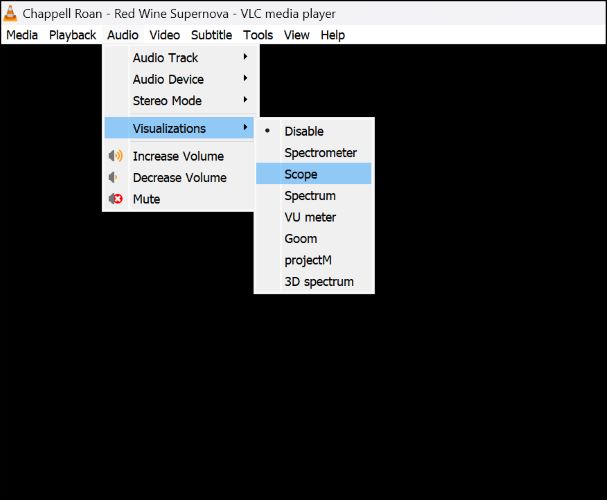
Und schon haben Sie es. Ihre Musik lebt jetzt visuell auf Ihrem Bildschirm.
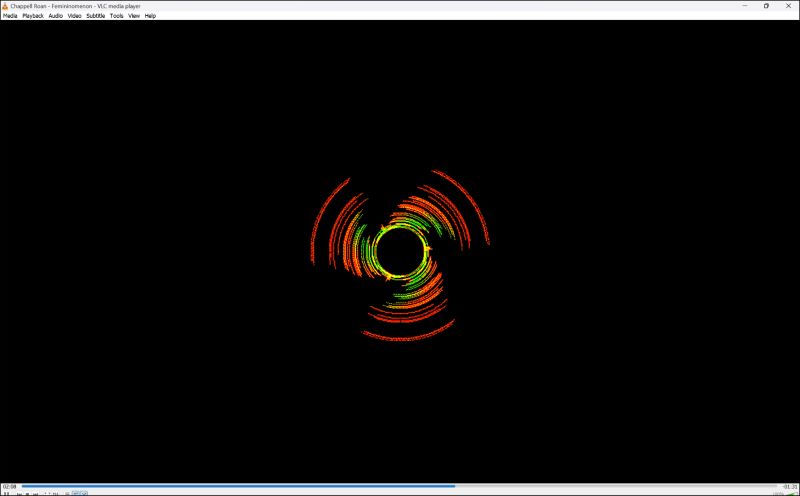
Zusammenfassung
Diese Liste bietet eine Spotify-Visualisierung für alle Anwendungsfälle: online, mobil oder auf dem Desktop.
Und um Spotify-Musik offline mit einem Spotify Visualizer darzustellen, können Sie StreamFox für Musik einsetzen, um die Aufgabe fehlerfrei zu erledigen. Bei der Umwandlung der Spotify-Songs behält es jeden Track, jeden Beat und Ton bei und präsentiert sie so, wie Sie sie auf Spotify hören. Mit den konvertierten Songs können Sie sie anschließend mit Tools wie VLC ohne Internetverbindung visualisieren.